| admin | Дата: Вторник, 11.02.2014, 20:09 | Сообщение # 1 |
 Глава
Администраторы
Сообщений: 37


|
|
| |
| |
| admin | Дата: Среда, 12.02.2014, 04:57 | Сообщение # 2 |
 Глава
Администраторы
Сообщений: 37


| Чтобы добавить новость, нам нужно сделать следующее: Подготовка скриншотов После того, как вы сделали скриншот в игре, его нужно уменьшить до разумных размеров (чтобы не ломать страницу с материалами). Для этого можно открыть изображение через photoshop или воспользоваться онлайн-сервисами. Через photoshop это делается так:

далее:

в появившемся окошке выставляем значения высоты и ширины изображения. В нашем случае оптимальная ширина изображения 600 px. После того, как мы задали размер, нажимаем "Ок" и сохраняем наш скриншот.
Теперь нам предстоит самое ответственное-загрузить изображение на хостинг, чтобы получить к нему ссылку.
В наше время очень много сайтов, которые по каким-то причинам удаляют изображения, либо вовсе перестают существовать. Чтобы избежать неловких ситуаций наподобие "изображение отсутствует", "картинка удалена" и т.д, могу посоветовать загружать скриншоты на онлайн-сервисы с дисковым пространством-такие, как Google Photo или любой иной на ваш выбор. Если в вашем арсенале есть надёжный хостинг картинок-на ваше усмотрение.
Принцип получения ссылки изображения (для онлайн-сервисов хранения данных):
1. После загрузки изображения, открываем его (чтобы картинка открылась в полном размере)
2. Правой кнопкой мыши кликаем по фото-выбираем пункт "Копировать url картинки"

таким образом мы получаем прямую ссылку на изображение, которую далее и будем использовать для оформления новости в bb-тегах. Ещё раз напомню: оптимальная ширина изображения 600 px в кратком и полном описании новости.
|
| |
| |
| admin | Дата: Среда, 12.02.2014, 05:08 | Сообщение # 3 |
 Глава
Администраторы
Сообщений: 37


| Оформление новости 1. В верхней части сайта (или в меню сайта-справа) выбираем версию игры, для которой будем добавлять новость:

2. Кликаем на ссылку "Добавить материал" или "Добавить статью" (для каталога материалов Симс 4)
3. Перед нами откроется окошко, в котором нам нужно выбрать категорию материала, а так же заполнить обязательное поле "название материала"
Важно! Обязательно указываем автора в строке "Название материала"
 Таким образом у нас готово краткое описание материала Заполняем полное описание 1. При добавлении скриншотов (в особенности, когда их много), старайтесь пользоваться спойлером. То есть, один скриншот оставляете видимым, а все остальные прячете под спойлер. Вот, как это должно выглядеть: Таким образом у нас готово краткое описание материала Заполняем полное описание 1. При добавлении скриншотов (в особенности, когда их много), старайтесь пользоваться спойлером. То есть, один скриншот оставляете видимым, а все остальные прячете под спойлер. Вот, как это должно выглядеть: Код [spoiler]скриншоты, дополнительное описание к материалу[/spoiler] Код [hide][url=ССЫЛКА][img]http://for-sims3.moy.su/knopki/knopka3.png[/img][/url][/hide]
Так же хочу разъяснить один момент: если вы публикуете вашу авторскую работу, ссылку на скачивание вы указываете по желанию-на файлообменник, пост в мастерской или на ваш блог. Ни в коем случае не разрешается указание ссылки на сторонний ресурс. Подобные новости будут рассматриваться, как реклама, за что администрация в праве наказать нарушителя. При публикации чужого контента, ОБЯЗАТЕЛЬНЫМ УСЛОВИЕМ является указание ссылки на скачивание на блог-источник. Именно блог автора, а не сторонний ресурс.
В тех случаях, когда на блоге автора требуется регистрация для доступа к ссылкам, делаем две кнопки:
1. первая кнопка-ссылка на блог-источник
2. вторая кнопка-ссылка на файлообменник
Этот пункт предусмотрен только для контента на источнике с регистрацией!!!
4. Завершающий этап: весь материал в полном описании выделяем и центрируем 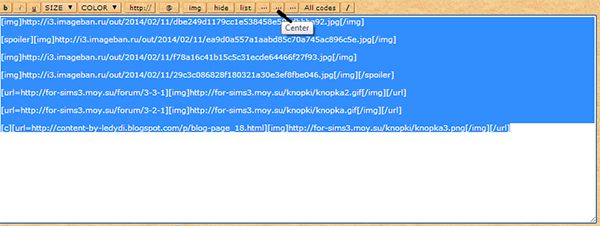 в строке тегов прописываем, где материал находится в игре. Например: аксессуары, браслет или внешность, косметика,тени Так же при добавлении материала просьба пользоваться кнопкой "Предпросмотр". Благодаря этому вы сможете убедиться в правильности оформления новости ещё до её публикации. в строке тегов прописываем, где материал находится в игре. Например: аксессуары, браслет или внешность, косметика,тени Так же при добавлении материала просьба пользоваться кнопкой "Предпросмотр". Благодаря этому вы сможете убедиться в правильности оформления новости ещё до её публикации.
|
| |
| |



